Ar pastebėjote, kad ContinuityCaptureAgent procesas suvartoja daug CPU išteklių? Nereikia nerimauti, kad tai gali būti virusas ar kenkėjiška programa. ContinuityCaptureAgent yra teisėtas „macOS“ operacinės sistemos procesas, kurį sukūrė „Apple“, ir yra funkcijų rinkinio „Continuity“ dalis. „Continuity“ yra funkcijų rinkinys, leidžiantis „Apple“ įrenginiams, pvz., „Mac“, „iPhone“ ir „iPad“, be problemų integruoti ir bendradarbiauti, kai jie yra prijungti prie tos pačios „iCloud“ paskyros ir yra netoliese.
Tiksliau, ContinuityCaptureAgent yra atsakingas už funkcijų, susijusių su turinio užfiksavimu tarp įrenginių, valdymą. Pavyzdžiui, jis veikia tokiose funkcijose kaip "Continuity Camera", kuri leidžia naudoti "iPhone" ar "iPad" fotoaparatą, kad galėtumėte fotografuoti ar nuskaityti dokumentus tiesiogiai "Mac". Šis procesas palengvina bendravimą tarp įrenginių, siekiant užtikrinti, kad darbo srautas būtų sklandus ir duomenys (pvz., vaizdai ar skenavimai) būtų tinkamai perduodami.
Čia rasite pamoką, kurioje šis procesas vaidina pagrindinį vaidmenį: Kaip naudoti "iPhone" kaip "Mac" kamerą. Nepertraukomybės kamera.
Turinio lentelė
Kodėl ContinuityCaptureAgent procesas suvartoja daug CPU išteklių?
Procesas ContinuityCaptureAgent paprastai nėra didelis CPU ar atminties išteklių vartotojas, nes jis yra skirtas veiksmingai veikti fone. Tačiau yra tam tikrų scenarijų, kai jis gali naudoti daugiau CPU nei įprastai, net ir labai trumpą laiką.
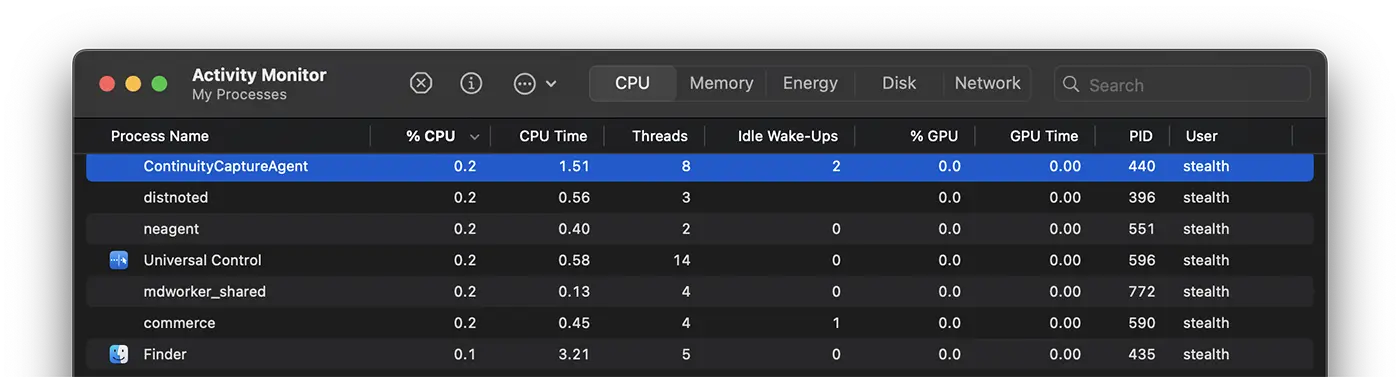
Mano atveju, jis turėjo staigų padidėjimą suvartotų CPU išteklių, tačiau labai greitai sumažėjo, kai sustabdėme tęstinumo kamerą.
Čia yra penki scenarijai, kuriuose „Contin ContinutyCapturent“ procesas gali sunaudoti didelius procesoriaus išteklius (CPU):
1.Intensyvus tęstinumo kameros naudojimas
Jei dažnai naudojate „Toll“ fotoaparatą (pavyzdžiui, fotografuokite arba nuskaitykite dokumentus tiesiai „Mac“), procesas turi valdyti greitą duomenų perdavimą tarp įrenginių per „Wi-Fi“ ir „Bluetooth“. Tai gali laikinai padidinti CPU vartojimą, ypač jei:
- Perkelkite didelius failus (didelės skiriamosios gebos vaizdus arba kelis nuskaitymus).
- Ryšys tarp įrenginių yra nestabilus, todėl verčia procesą sunkiau dirbti, kad būtų išlaikyta sinchronizacija.
2.Jungiamumo problemos tarp įrenginių
Jei „Wi-Fi“ ar „Bluetooth“ yra silpni ar pertraukiami, tęstinumas, kuris gali sunaudoti daugiau procesoriaus, bandydamas atkurti ryšį su netoliese esančiais įrenginiais. Pavyzdžiui:
- Prietaisai yra atjungti ir dažnai vėl prisijungti.
- Yra tinklo trukdžių, turinčių įtakos bendravimui.
3.Dažnos sinchronizacijos ar sistemos klaidos
Jei tuo pačiu metu naudojama daugiau tęstinumo funkcijų (perdavimo, „AirDrop“, tęstinumo kameros), proceso galima paprašyti daugiau.
Kartais sistemos klaida (klaida) gali priversti procesą patekti į pakartotinių bandymų atlikti užduotį, o tai padidina išteklių vartojimą.
4.Atnaujinimai arba pradinė konfigūracija
Po „MacOS“ atnaujinimo arba kai nustatote naują įrenginį „Apple“ ekosistemoje, „ContinututyCapturgent“ gali veikti intensyviau, kad patikrintų suderinamumą ir nustatytų pradinius ryšius tarp įrenginių.
Esant tokiai situacijai, per didelio CPU išteklių vartojimo problema bus išspręsta pati po kurio laiko.
5.Neįprasta veikla ar korumpuotas procesas
Nors tai atsitinka gana retai, tačiau jei procesas nuolat sunaudoja didelę procentą CPU be jokios akivaizdžios priežasties (pavyzdžiui, jūs nenaudojate tęstinumo), tai gali būti problemos ženklas:
- Sugadintas sistemos failas.
- Trečioji „Party“ trukdžių trukdžių programa.
Kaip patikrinti ir išspręsti didelį CPU suvartojimą?
Stebi veiklą: Atidaryti Veiklos monitorius (Veiklos monitorius) ir ieško tęstinumo. PASTABA NAUDOJAMOS CPU PRIEŽIŪROS IR TAI, KAD TAI PADARYTA.
Išbandykite sąlygas: Naudokite „Toll“ fotoaparatą arba išjunkite „Bluetooth“/„Wi-Fi“ ir pažiūrėkite, kaip skiriasi vartojimas.
Iš naujo paleiskite įrenginius: Kartais paprastas paleidimas iš naujo išsprendžia laikinus užsikimšimus.
Atnaujina „Maccos“: Klaidas, sukeliančias didelį vartojimą, galima išspręsti atnaujinus.
Iš naujo įdiekite procesą (Išplėstinė): Jei įtariate korupciją, galite iš naujo įdiegti „Maccos“, kad atkurtumėte sistemos failus, tačiau tai yra kraštutinė priemonė.
Apibendrinant, jei pastebite didelį išteklių suvartojimą, už kurį atsakingas ContinuityCaptureAgent procesas, geriausia patikrinti, ar tuo metu ne labai intensyviai naudojate Continuity. Dažniausiai išteklių suvartojimas grįžta į normą po tam tikro laiko, nereikalaujant įsikišti.









